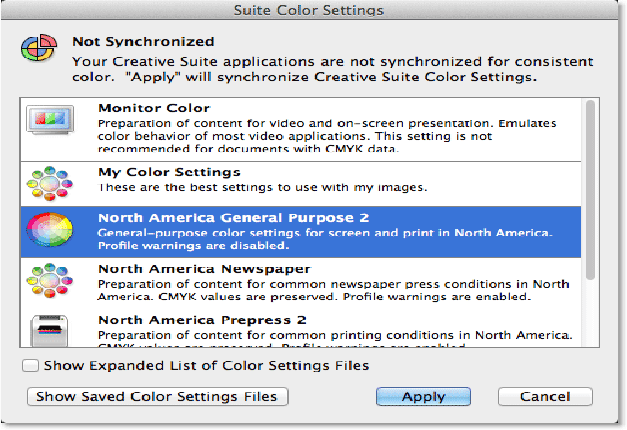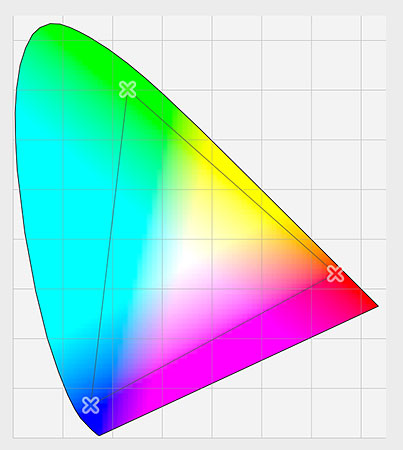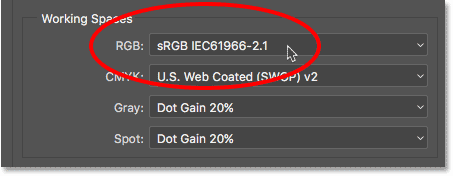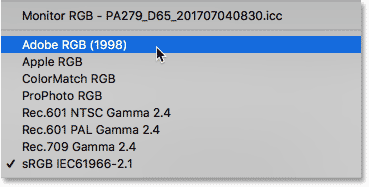مقدمه
درود بر کاربران و همراهان همیشگی وب سایت پی وی لرن. با آموزش فتوشاپ و افکت های آن در خدمتتون هستیم. در این قسمت از آموزش تنظیمات رنگ فتوشاپ، دلایل انتخاب فضای رنگی sRGB و Adobe RGB رو بررسی خواهیم نمود. همچنین تنظیم فتوشاپ به Adobe RGB رو نیز خواهیم داشت.
تنظیمات رنگ فتوشاپ
مقایسه طیف رنگی قابل دیدن برای چشم انسان با Adobe RGB
بگذارید نمودار دیگری را بررسی کنیم ، این بار طیف وسیعی از رنگ های موجود در Adobe RGB را نشان می دهد. بار دیگر ، شکل بیرونی نشانگر تمام رنگ هایی است که می توانیم ببینیم. مثلث داخل شکل نشان دهنده طیف وسیعی از رنگ های Adobe RGB می باشد. توجه کنید این بار مثلث چقدر بزرگ تر است. در حالی که sRGB حدود یک سوم از محدوده رنگی قابل مشاهده را در بر می گیرد ، Adobe RGB تقریبا نیمی از تمام رنگ هایی را که چشم ما می تواند ببیند ، شامل می شود. بیش تر تفاوت این ها در سبز ها و سیان است ، زیرا مثلث بسیار بیش تر از آن چه که با sRGB انجام می شود در آن مناطق گسترش می یابد. در حالی که فضای رنگ sRGB محدود به رنگ های بی روح تری است ، Adobe RGB می تواند رنگ های غنی تر و پر طراوت تری تولید کند:
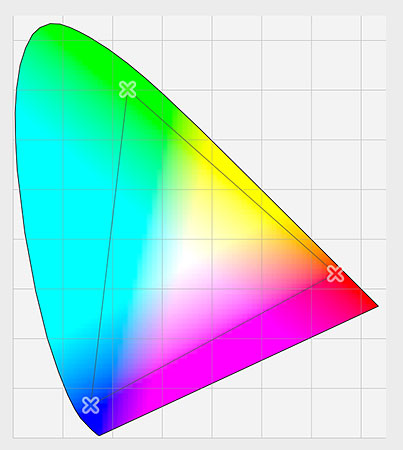
مقایسه طیف رنگی قابل دیدن برای چشم انسان با Adobe RGB
نمودار مشابهی که دامنه رنگ گسترده Adobe RGB را نشان می دهد.
آیا باید از sRGB به Adobe RGB تغییر دهیم؟
بسیاری از دوربین های دیجیتال می توانند تصاویر را در Adobe RGB ضبط کنند. بسیاری از چاپگرهای جوهر افشان می توانند رنگ هایی را تولید کنند که فقط در Adobe RGB موجود باشد. این روزها حتی مانیتورهای سطح بالای کامپیوتر وجود دارند که می توانند تقریباً تمام رنگ های Adobe RGB را نمایش دهند. بنابراین ، آیا باید فضای کاری RGB Photoshop را از sRGB به Adobe RGB تغییر دهیم؟ در اغلب موارد، پاسخ مثبت است. Adobe RGB طیف وسیع تری از رنگ ها نسبت به sRGB را ارائه می دهد. بنابراین اگر دوربین شما می تواند آن ها را ضبط کند و چاپگر شما بتواند آن ها را چاپ کند ، چرا فتوشاپ را به فضای رنگی sRGB کوچک تر و خاموش تر محدود کنیم؟
دلایل انتخاب فضای رنگی sRGB رو در ابتدا بررسی می کنیم.
دلایل انتخاب فضای رنگی sRGB
چند دلیل وجود دارد که ممکن است بخواهید sRGB را انتخاب کنید. همان طور که قبلاً یاد گرفتیم ، sRGB گزینه ای ایمن است. مانیتورهای رایانه ای ، دوربین ها و چاپگرهای جوهرافشان به طور پیش فرض روی sRGB تنظیم شده اند. همچنین ، sRGB فضای رنگی برای تصاویر و گرافیک ها در وب است. اگر در درجه اول عکس های خود را به صورت آنلاین نمایش می دهید ، ممکن است بخواهید از sRGB استفاده کنید. اگر شما یک طراح وب هستید ، دوباره sRGB ممکن است انتخاب بهتری باشد. و اگر در Photoshop کاملاً جدید هستید و همه این صحبت ها در مورد فضاهای رنگی بیش از حد گیج کننده است ، در تغییر مجموعه Photoshop به sRGB هیچ ضرری نخواهد کرد. اگرچه sRGB ممکن است فاقد رنگ های پر جنب و جوش و اشباع Adobe RGB باشد ، اما هنوز به اندازه کافی حاوی طیف گسترده ای از رنگ ها برای تولید تصاویر خیره کننده و شگفت انگیز است.
حال دلایل انتخاب فضای رنگی sRGB رو خواهیم داشت.
دلایل انتخاب Adobe RGB
با این وجود ، اگر عکاس هستید و می خواهید عکس های شما به بهترین شکل به نظر برسند ، به خصوص هنگام چاپ ، Adobe RGB انتخاب بهتری است. اگر به صورت raw ضبط می کنید ، هر دو Camera Raw و Lightroom از Adobe RGB به عنوان فضای رنگ پیش فرض خود استفاده می شود. بنابراین ، منطقی است که Photoshop را روی Adobe RGB نیز تنظیم کنید. حتی اگر تصاویر خود را در وب نمایش دهید ، هیچ دلیلی برای ویرایش آن ها در Adobe RGB وجود ندارد. آن ها در طی فرایند ویرایش از محدوده رنگی Adobe RGB گسترده استفاده می کنند. و هنگامی که آن ها را بعداً با استفاده از کادر گفتگوی ذخیره برای وب ذخیره کنید ، Photoshop به طور خودکار تصاویر شما را به sRGB تبدیل می کند. به عبارت دیگر ، اگر فقط می خواهید ایمن باشد و می دانید که به مشکلی بر نمی خورید ، sRGB را انتخاب کنید. تقریباً در هر مورد دیگر ، Adobe RGB انتخاب بهتری است.
تنظیم فتوشاپ به Adobe RGB
برای شروع استفاده از محدوده رنگی Adobe RGB ، تنها کاری که باید انجام دهیم تغییر فضای کاری فتوشاپ RGB است. روی “sRGB IEC61966-2.1” کلیک کنید:
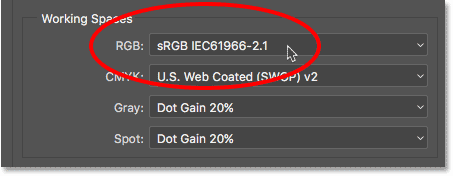
تنظیم فتوشاپ به Adobe RGB
کلیک بر روی فضای رنگی پیش فرض sRGB
سپس (Adobe RGB (1998 را از لیست انتخاب کنید:
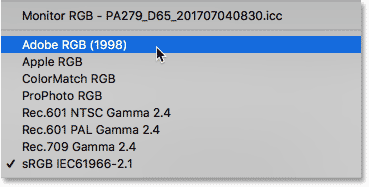
تنظیم فتوشاپ به Adobe RGB
فضای رنگی Adobe RGB را انتخاب کنید.
با یک تغییر ساده ، اکنون Photoshop از Adobe RGB برای نمایش و ویرایش تصاویر استفاده می کند. برای بهترین نتیجه ، دوربین دیجیتال و پرینتر جوهر افشان را بررسی کنید تا ببینید که آیا از فضای رنگی Adobe RGB پشتیبانی می کنند یا خیر.
اگر این کار را انجام دهند ، می توانید هر دو را در Adobe RGB تنظیم کنید:

تنظیم فتوشاپ به Adobe RGB
فضای کاری RGB به Adobe RGB تغییر یافته است.
کلام پایانی
دلایل انتخاب فضای رنگی sRGB و Adobe RGB رو همراه با تنظیم فتوشاپ به Adobe RGB در جلسه ی سوم تنظیمات رنگ فتوشاپ بررسی نمودیم.
مبحث تنظیمات رنگ فتوشاپ رو در جلسه آینده نیز ادامه خواهیم داشت.
با ما با مباحث آموزش فتوشاپ همراه باشید.
 فروشگاه
فروشگاه فیلم های آموزشی
فیلم های آموزشی کتاب های آموزشی
کتاب های آموزشی مقالات آموزشی
مقالات آموزشی وردپرس
وردپرس